Victoria HDD/SSD / Виктория – бесплатная утилита для сервисного обслуживания жестких дисков, SSD-накопителей, карт памяти. С ее помощью можно провести диагностику, исследование, тестирование и восстановление информации, а также мелкий ремонт любых накопителей информации. В процессе работы, программа анализирует и графически отображает весь процесс диагностики.
Пользователь может визуально отследить на сколько процентов выполняются задачи, как быстро происходит обмен данными, сколько блоков было проанализировано и многое другое. Программой предусмотрен выбор действия, которое будет выполнено по завершению тестирования. Это может быть, например, выключение компьютера.
С помощью программы Victoria HDD/SSD можно следить за температурой устройства, исправлять мелкие ошибки. Программа определяет проблемные сектора на диске и переносит информацию с них на другие — безопасные. Интерактивное управление тестированием возможно благодаря прямой связи утилиты с винчестером.
Функция тестирования интерфейса мгновенно определяет поврежденные контакты в некачественных шлейфах. Victoria HDD/SSD прекрасно работает с USB-накопителями. Программа может получать информацию от жестких дисков, подключенных через USB-интерфейс, управлять кешем и уровнем акустического шума. А также полностью, безвозвратно удалить информацию с диска. Если ресурсы на диске исчерпаны.
Проверяем жесткий диск Victoria HDD/SSD
Они подсвечиваются красным цветом. Victoria HDD/SSD на русском языке знает все о накопителях (как внутренних, так и внешних), установленных на вашем компьютере – производителя, модель, серийный номер и другие всевозможные параметры. Последнюю версию Victoria HDD/SSD скачать бесплатно на русском языке по прямой ссылке с официального сайта без регистрации Вы можете у нас на OneProgs.ru.
Основные особенности Victoria HDD/SSD для Windows 11, 10, 7:
- Визуализация всей технической информации о накопителях на экран;
- Оценка и просмотр SMART-параметров накопителя;
- Двенадцать режимов тестирования;
- Низкоуровневое тестирование поверхности жесткого диска;
- Оценка производительности жесткого диска;
- Безвозвратное удаление информации с накопителей;
- Просмотр и редактирование содержимого секторов;
- Возможность защитить HDD / SSD паролем.
Программа Виктория запускается только от имени администратора. В Windows 64-bit / x64 программа работает без режима PIO – это режим работы с накопителем через порты контроллера, который требует специальных знаний.
Источник: oneprogs.ru
Victoria HDD
![]()
Программа для тестирования и диагностики жестких дисков и SSD-накопителей
- Windows 10
- Windows 8.1
- Windows 8
- Windows 7
- Windows Vista
- Windows XP
Тип лицензии:
VICTORIA 4.47 — ИНСТРУКЦИЯ по ПРОВЕРКЕ ДИСКА И ИСПРАВЛЕНИЮ БИТЫХ СЕКТОРОВ
Freeware (бесплатное)
Языки: Английский
Полезные статьи
Снимки экрана 5





Victoria HDD — программа для диагностики, обслуживания и тестирования жестких дисков. Данная версия приложения является десктопной (т.е. не загрузочной) и предназначена для запуска в рабочей среде Windows 2000 (32-бит/64-бит) и выше. Интерфейс программы выполнен на английском языке.
Как пользоваться программой Victoria HDD?
Программа Victoria HDD имеет достаточно широкий функционал по работе с жесткими дисками. Вот некоторые из основных функций:
- Глубокое тестирование состояния поверхности и стабильности работы жестких дисков
Это одна из ключевых функций утилиты Victoria HDD, предназначенная для диагностики накопителя данных с целью обнаружения сбойных секторов (Bad-блоки и медленные блоки), физических дефектов и логических ошибок. В программу заложены уникальные алгоритмы тестирования поверхности, автоматически настраивающие таймауты и объемы тестируемых блоков (если параметры не заданы пользователем), что обеспечивает максимальную скорость процесса диагностики, как на быстрых, так и на медленных накопителях.
Над обнаруживаемыми программой проблемными блоками пользователь может выполнить ряд операций. Например, медленные секторы могут быть «затерты» на низком уровне, что позволяет избавиться от логических ошибок. Найденные Bad-блоки утилита Victoria HDD способна помечать как вышедшие из строя, вследствие чего жесткий диск более не будет к ним обращаться.
- Быстрое тестирование состояния поверхности
В Victoria HDD реализован уникальный алгоритм быстрого тестирования, выполняющийся в среднем за 3 минуты, независимо от объема тестируемого винчестера. В ходе диагностики проверяются только 188 участков, распределенных равномерно по всему диску. Если винчестер имеет относительно сильные повреждения, данная функция с высокой вероятностью установит этот факт без необходимости проведения многочасовой диагностики.
Кроме того, в быстром режиме тестирования параллельно измеряются основные параметры работы винчестеров: скорость доступа в конце и в начале записи/чтения, поведение при разных размерах блока и др. Результаты тестирования выводятся в виде удобного для понимания графика.
Разработчики Victoria HDD не могли не добавить в свой продукт функцию чтения и мониторинга в режиме реального времени S.M.A.R.T. атрибутов жесткого диска, исходя из значений которых, специалист может многое рассказать о техническом состоянии устройства.
Также в программу встроены несколько функций, позволяющих получить атрибуты S.M.A.R.T. не только путем их считывания из встроенной памяти винчестера, но и путем запуска одного из нескольких диагностических тестов.
Дополнительные функции и особенности Victoria HDD
Из дополнительных функциональных возможностей и особенностей утилиты Victoria HDD следует отметить:
- Получение полных паспортных данных об устройстве.
- Чтение атрибутов S.M.A.R.T. и паспортных данных у USB SSD-накопителей. В данный момент программой поддерживаются более 80% моделей твердотельных накопителей, подключающихся через USB-SATA мост.
- Обращение к жестким дискам в режиме PIO в обход Windows API и BIOS. Т.е. Victoria HDD способна работать с железом напрямую, однако для использования этой возможности требуется специализированные навыки.
- Возможность установки шифрованного пароля на SSD и HDD-накопителях с целью защиты хранящейся на них информации.
- Удаление данных с винчестеров без возможности дальнейшего восстановления (независимо от того, какое ПО или оборудование будет использоваться в попытках восстановить удаленную информацию).
Таким образом, Victoria HDD — это очень мощная утилита по тестированию и обслуживанию жестких дисков. К тому же — она полностью бесплатна для использования.
Источник: www.softsalad.ru
Victoria — программа для Windows — отзывы
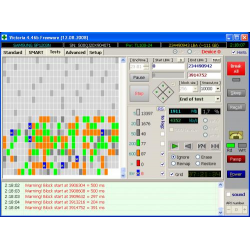
Неоднократно уже говорили о жестких дисках HDD и о том, что приходит им на смену SSD . Но, что делать когда невозможно обойтись простой заменой, вышедшего из строя жесткого диска, на новый или на SSD.
9021
Украина, Черкассы
Проведи полный медосмотр своему жесткому диску.
Достоинства:
Бесплатная, удобный интерфейс, не требует установки.
Недостатки:
Время от времени ваш компьютер начинает вести себя неправильно и не всегда проблема в неправильной работе программ или вирусах. У каждого электронного устройства есть свой срок службы, который конечен. И вот, когда не помогает переустановка.
Россия, Кемерово
Программа с подвохом. Может повредить жесткий диск.
Достоинства:
Неочевидны.
Недостатки:
Может повредить диск.
Всем привет. Первый раз пишу отзыв про программы, сам не программист, не ИТ-специалист, но так вышло, что моему ноутбуку понадобилась диагностика и проверка диска на ошибки. Ноутбук у меня не новый 2011г., с процессором Core.
1
Россия, Пермь
Впечатление приятное.
Достоинства:
Простота в использовании.
Недостатки:
Не все блоки может вылечить.
На мой взгляд, это лучшая программа для диагностики и лечения жестких дисков компьютера. Интерфейс довольно понятный, приятный на вид. Весьма качественно определяет область битых блоков винчестера. Если таковых очень много, можно просто вырезать
29
Украина, Днепропетровск
Лучшая утилита для HDD
Достоинства:
Диагностика и лечение винчестеров
Недостатки:
Самая лучшая утилита для HDD. Сколько винчестеров привел в нормальное рабочее состояние даже не вспомню. С ее помощью оцениваю состояние диска, так же можно оживлять полудохлые винты, есть СМАРТ, обнаружение проблемных мест и т.
2
Россия, Екатеринбург
Отличная программа!
Достоинства:
Удобность,простота,точность, и Т.Д.
Недостатки:
Очень удобная прога, лучшая из тех что я знаю. Имеет две версии: Windows программа и ISO образ для запуска из под DOS. Windows версия работает быстро и не совершает ошибок в проверке и исправлении, особенно.
Источник: otzovik.com
Как проверить жесткий диск на работоспособность, бэды (программа Victoria)?
Добрый день.
В сегодняшней статье хочу коснуться сердца компьютера — жесткого диска (кстати, многие называют сердцем процессор, но лично я, так не считаю. Если сгорит процессор — купите новый и нет проблем, если сгорел винчестер — то информацию в 99% случаев не восстановить).
Когда нужно проверять жесткий диск на работоспособность и бэд сектора? Это делают, во-первых, когда покупают новый жесткий диск, а во-вторых, при нестабильной работе компьютера: у вас появились странные шумы (скрежет, треск); при обращении к какому-нибудь файлу — компьютер зависает; долгое копирование информации с одного раздела жесткого диска на другой; пропажа файлов и папок и т.д.
В этой статье я бы хотел рассказать на простом языке, как проверить жесткий диск на бэды, на его оценку работоспособности в будущем, разобрать по ходу типовые вопросы пользователей.
Обновление от 12/07/2015. Не так давно на блоге появилась статья про восстановление битых секторов (лечение bad блоков) программой HDAT2 — https://pcpro100.info/kak-vyilechit-bad-bloki/ (я думаю, ссылка будет актуальна для данной статьи). Основное ее отличие от MHDD и Victoria — это поддержка практически любых дисков с интерфейсами: ATA/ATAPI/SATA, SSD, SCSI и USB.
1. Что нам понадобится?
Прежде, чем приступать к операции тестирования, в случаях когда жесткий диск ведет себя не стабильно, я рекомендую скопировать все важные файлы с диска на другие носители: флешки, внешние HDD и пр. (статья про резервное копирование).
1) Нужна специальная программа для тестирования и восстановления работоспособности жесткого диска. Подобных программ достаточно много, я рекомендую воспользоваться одной из самых популярных — Victoria. Ниже приведены ссылки на загрузку
Victoria 4.46 (Ссылка на Softportal)
Victoria 4.3 (загрузить victoria43 — эта более старая версия может пригодиться пользователям Windows 7, 8 — 64 bit систем).
2) Около 1-2 часов времени для проверки жесткого диска емкостью около 500-750 Гб. Для проверки 2-3 Тб диска понадобиться времени раза в 3 больше! Вообще, проверка жесткого диска — достаточно долгое занятие.
2. Проверка жесткого диска программой Victoria
1) После того, как скачаете программу Victoria, извлеките все содержимое архива и запустите исполняемый файл от имени администратора. В ОС Windows 8 — для этого достаточно щелкнуть по файлу правой кнопкой мышки и выбрать в контекстном меню проводника «запуск от имени администратора».

2) Далее перед нами покажется разноцветное окно программы: переходим во вкладку «Standard». В верхней правой части показаны жесткие диски и CD-Rom которые установлены в системе. Выбираете свой жесткий диск, который хотите тестировать. Затем нажимаете кнопку «Passport». Если все пройдет хорошо — то вы увидите, как определится ваша модель жесткого диска.
См. картинку ниже.
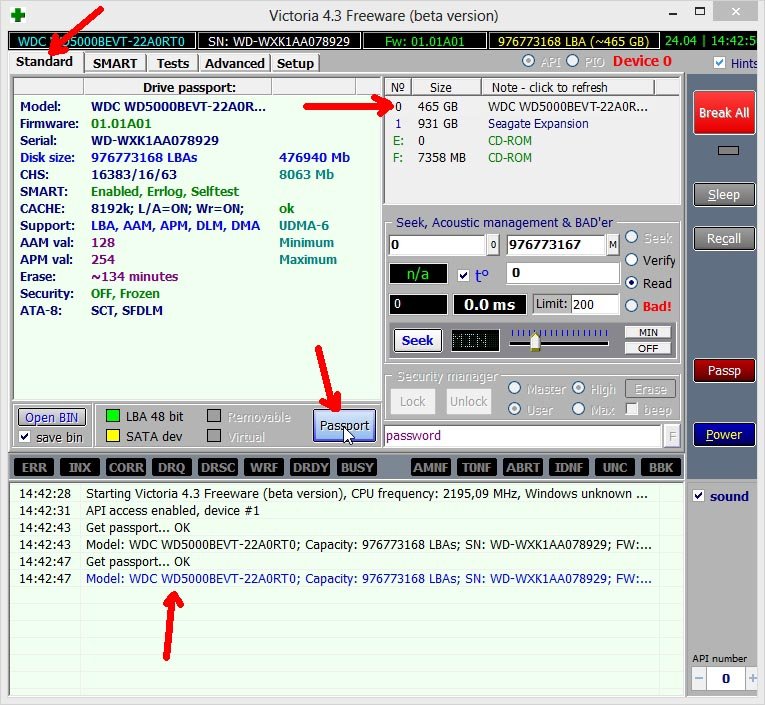
3) Далее переходим во вкладку «SMART». Здесь можно сразу нажимать на кнопку «Get SMART». В самом низу окна появится сообщение «SMART Status = GOOD».
Если контроллер жёсткого диска работает в режиме AHCI (Native SATA), SMART атрибуты могут не быть получены, с выдачей в лог сообщения «Get S.M.A.R.T. command… Error reading S.M.A.R.T!». О невозможности получения данных SMART также говорит подсвеченная красным надпись «Non ATA» при инициализации носителя, контроллер которого не позволяет использовать команды ATA-интерфейса, в том числе запрос атрибутов SMART.
В таком случае нужно зайти в Биос и во вкладке Config—>>Serial ATA (SATA)—>>SATA Controller Mode Option—>>изменить с AHCI на Compatibility. После окончания тестирования программой Victoria, изменить настройку так, как она была прежде.
Более подробно о том, как сменить ACHI на IDE (Compatibility) — можете прочитать в другой моей статье: https://pcpro100.info/kak-pomenyat-ahci-na-ide/
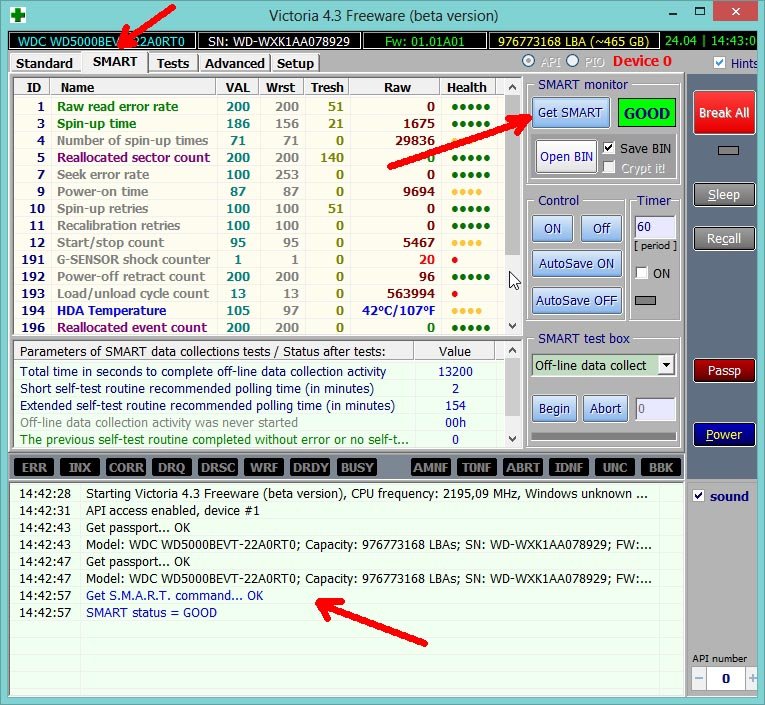
4) Теперь переходим во вкладку «Test» и нажимаем кнопку «Start». В главном окне, слева, начнут показываться прямоугольники, окрашенные в разные цвета. Лучше всего, если они все будут серыми.
Внимание свое нужно заострять на красных и синих прямоугольниках (так называемые бэд сектора, о них в самом низу). Особенно плохо, если на диске много синих прямоугольников, в этом случае рекомендуется еще раз пройти проверку диска, только со включенной галочкой «Remap». В этом случае программа Victoria будет скрывать найденные сбойные сектора. Таким образом производят восстановление жестких дисков, которые начали вести себя не стабильно.
Кстати, после такого восстановления, не всегда жесткий диск проработает долго. Если он уже начал «сыпаться» то надеяться на программу — лично я бы не стал. При наличие большого числа синих и красных прямоугольников — пора задуматься о новом жестком диске. Кстати, на новом винчестере синие блоки — вообще не допустимы!
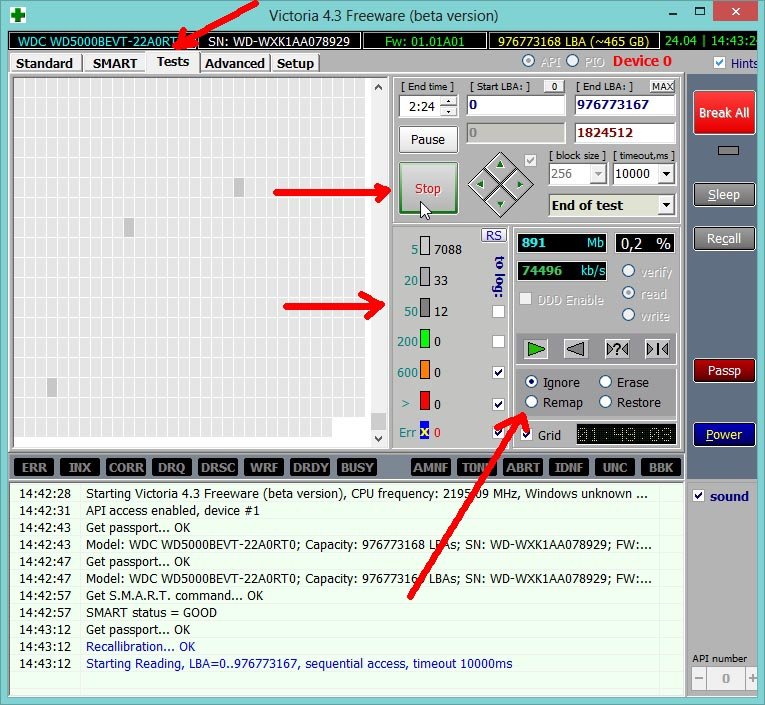
Для справки. Про бэд сектора…
Эти синие прямоугольники опытные пользователи называют бэд секторами (значит плохие, не читаемые). Такие не читаемые сектора могут возникать как при изготовлении жесткого диска, так и при его работе. Все таки винчестер — это механическое устройство.
При работе магнитные диски в корпусе винчестера быстро вращаются, а над ними перемещаются считывающие головки. При толчке, ударе устройства или программной ошибки, может произойти так, что головки заденут или упадут на поверхность. Таким образом, почти наверняка, появится бэд сектор.
В целом, это не страшно и на многих дисках имеются такие сектора. Файловая система диска способна изолировать такие сектора из операций копирования/чтения файлов. Со временем, количество бэд секторов может увеличиться. Но, как правило, жесткий диск чаще приходит в негодность по другим причинам, прежде чем бэд сектора «убьют» его. Так же бэд сектора можно изолировать при помощи специальных программ, одной из которых мы и воспользовались в этой статье. После подобной процедуры — обычно, жесткий диск начинает работать стабильнее и лучше, правда, на сколько времени хватит этой стабильности — неизвестно…
Оцените статью:
(58 голосов, среднее: 4.7 из 5)
Поделитесь с друзьями!
по возрастанию
3 года назад
Помогите пожалуйста, возникла проблема с внешним жестким диском фирмы WD, не новый, ему уже несколько лет, на протяжении всего использования были проблемы только с проводом, постоянно отключался от любого компьютера.
А сейчас решила навести в нем порядок, разобрать файлы, и при удалении одного фильма вдруг все зависло (и если мне не изменяет память этого фильма вообще не должно было там быть, так как при переносе фильма с ноутбука на WD, тоже все зависло, и я прервала загрузку, нажав на отмену, отмена не сработала и я вынужденно выдернула провод) и сейчас при удалении этого же фильма сперва все зависло, потом написали, что удаление невозможно (что-то типа того), я обновила папку, и фильм исчез. Зашла в следующую папку, и диск уже совсем отказывался работать, ноутбук завис, и я снова вынужденно выдернула провод с WB.
На следующий день я воткнула WD в ноутбук, звук подключения был воспроизведен, но сам диск так и не открылся. Раньше в «мой компьютер» он отображался названием, которое я ему и дала и показывалось кол-во занятого места, теперь показывается просто «локальный диск J» и «мой компьютер» постоянно пытается его загрузить (выше видно зеленую полоску загрузки) но ему это не удается.
Там, где диск нужно вынимать с помощью безопасного извлечения WD отображается, но если нажать «извлечь», то пишут, что это невозможно. В диспетчере устройств>дисковые устройства WD отображается и в свойствах написано, что устройство работает нормально, но там же в >переносные устройства диск под названием J (тот самый локальный) отображается с желтым значком, в свойствах написано «запуск невозможен (код 10)» обновление драйвером не требуется (пробовала).
Зашла в управление дисками, как писали здесь ранее, без WD очень все быстро открылось, с WD же ждала минут 15, отобразился диск J (состояние исправен) размер совпадает с моим WD. Вылезала ошибка в данных (СRC) нет доступа к J. Проверяла диск на другом ноутбуке и тв, не читает. Форматирование исключено, файлы очень нужные! Помогите пожалуйста! Надеюсь, достаточно подробно описала проблему… Буду благодарна за ответ!
4 года назад
Проверяю жесткий Викторией в режиме Remap, уже работает 3е суток без остановки. Проверило 74,7% а дальше не проверяет. Уже сутки активности жесткого нет — он работает, но проверка не идет. Синие секторы и другие уже не добавляються. Все замерло.
Какая причина и что делать? Программа исправляет ошибки только при ее 100% завершении, или если я сейчас выключу при 74,7% — то что проверило исправиться?
4 года назад
Здравствуйте, такие показатели нормальные?:
5-5666775
10-13446
20-654
50-27185
150-8290
500-641
500 и более-62
4 года назад
Здравстувйте, у меня виктория показала в SMART Raw read error rate — 1, 1, 51, 23827 и красная точка, остальное вроде норм.
Тест за три дня — 11,2%, 4971 синих, 1396 красных, подскажите пожалуйста, что с диском, и можно ли его отформатировать, чтобы сделать внешним? (Диск WD, 2 года)
4 года назад
Конечно же, лучше бы увидеть скриншоты или полные логи, но уже исходя из этих данных, 1396 красных это уже очень много и как он будет работать дальше, неизвестно. Пробуйте все имеющиеся способы лечения, но особых надежд не питайте. Отформатируйте, хуже не будет, а насколько надёжно будет хранить на нём данные, это уже вопрос риторический.
Источник: pcpro100.info